Коришћење Цанва-а: Водич за креирање прилагођених слика
Да(Are) ли користите слике да бисте побољшали свој онлајн садржај? Ако нисте, пропуштате прилику да досегнете ширу публику, максимизирате конверзије и повећате ангажовање корисника.
Људи су инхерентно привучени атрактивним визуелним приказима. Да ли(Did) сте знали да 67% потрошача каже да је слика производа важнија од описа када одлучују да ли да купе?
Не морате да будете дизајнер да бисте креирали и користили привлачне слике у свом онлајн садржају. Постоји много алата који олакшавају дизајнирање квалитетних визуелних приказа и који су такође одлична алтернатива ПоверПоинт -у .

Овај водич за креирање прилагођених слика са Цанва(Canva) насловницама:
- Избор типа дизајна.
- Одабир шаблона.
- Коришћењем Цанва уређивача.
- Дизајнирање прилагођених слика од нуле.
Цанва(Canva) је један популаран алат који вам може помоћи да креирате прилагођене слике за свој садржај, како онлајн тако и офлајн. Варијације дизајна које можете креирати помоћу Цанве(Canva) су бескрајне, укључујући:
- Принт
- Анимирани друштвени медији
- Презентације
- Постери
- Инфографика
- Огласи
- Распоред седења
- Друштвени медији
- Флиерс
- Блог постови
- Картице
- Заглавља е-поште
- Писма
- Насловнице часописа
- Цертификати
- Биографија
- Корице за књиге
Пратите упутство у наставку да бисте брзо и лако почели да користите Цанва .(Canva)
Отворите бесплатан налог(Create a Free Account)
Цанва(Canva) је користан алат за креирање слика са бесплатном верзијом(with a free version) . Постоји и про верзија, као што је случај са већином бесплатних алата.

Почните(Start) тако што ћете креирати свој бесплатни налог. Можете се пријавити преко Гоогле-(Google) а , Фацебоок(Facebook) -а или е-поште. Након што се региструјете, бићете упитани да ли креирате налог за:
- Учитељице
- Ученик
- Лични
- Мали бизнис
- Велика компанија
- Непрофитна или добротворна

Од вас се тражи да одаберете опцију која ће помоћи Цанви(Canva) да сазна које шаблоне и типове дизајна да вам препоручи. Међутим, пошто се пријављујете за бесплатан налог, није важно коју опцију одаберете.
Подразумевано, Цанва(Canva) ће вас ставити на лични налог. Можете надоградити у било ком тренутку. Иако то неће бити потребно јер бесплатна верзија има толико опција и функција које вам омогућавају да креирате скоро све што желите и објавите било где.
Одаберите свој тип дизајна(Choose Your Design Type)
Изаберите неку од различитих опција типова слика и Цанва(Canva) ће вам показати унапред подешене димензије за тај тип. Такође можете да користите прилагођене димензије тако што ћете кликнути на прилагођену величину(custom size) да бисте изабрали од инча, пиксела или милиметара.
Или кликните на креирајте дизајн(create a design) и претражите или се померајте кроз опције да бисте пронашли ону коју желите да користите.

Други начин да започнете је да унесете изабрани тип дизајна у траку за претрагу или да се крећете кроз опције на контролној табли.

Након што креирате дизајн, моћи ћете да му приступите у оквиру Сви ваши дизајни(All your designs) .
Изаберите шаблон(Choose a Template)
Када изаберете тип дизајна, Цанва(Canva) вас води у свој уређивач. Користићемо Фацебоок насловницу(use a Facebook Cover) за овај водич. Ако желите да почнете брзо, можете користити један од многих шаблона које нуди Цанва(Canva) .
Шаблони су такође потпуно прилагодљиви. Дакле, можете променити боју, слике, фонтове и још много тога.

Или кликните на шаблон да би се појавио у радној области. Или га превуците и отпустите у уређивач. Можете га заменити у било ком тренутку кликом на другу сличицу са бочне плоче. Имајте на уму да ће све промене које направите у шаблону бити замењене новим.
Након што изаберете шаблон, моћи ћете да форматирате и прилагодите елементе као што су фотографије, текст, боја, транспарентност и позадина.
Ако желите да промените елемент у шаблону, кликните на њега и користите траку са алаткама. Наћи ћете га на врху уређивача.
Коришћење Цанва уређивача(Using The Canva Editor)
Унутар уређивача можете дизајнирати слику или прилагодити одабрани шаблон. Ако желите да промените име, урадите то на траци менија.
Дизајни се аутоматски чувају, али можете користити и опцију ручног чувања.

Унутар бочног панела на левој страни уређивача, наћи ћете слике, шаблоне, фотографије, иконе, илустрације, мреже и оквире.

Користите картицу за текст да бисте додали наслов, поднаслов или тело текста. Такође можете додати комбинацију текста који су различити фонтови састављени на визуелно привлачан начин.

Картица Отпремања(Uploads) ће вам омогућити да додате своје слике и фотографије. Користите картицу фасцикли да бисте организовали своје слике и дизајне.
Када кликнете на више(more) , видећете Цанва апликације.

Дизајн од нуле(Design From Scratch)
Ако желите, можете креирати свој дизајн од нуле уместо да користите шаблон. Да бисте започели, изаберите позадину или боју.
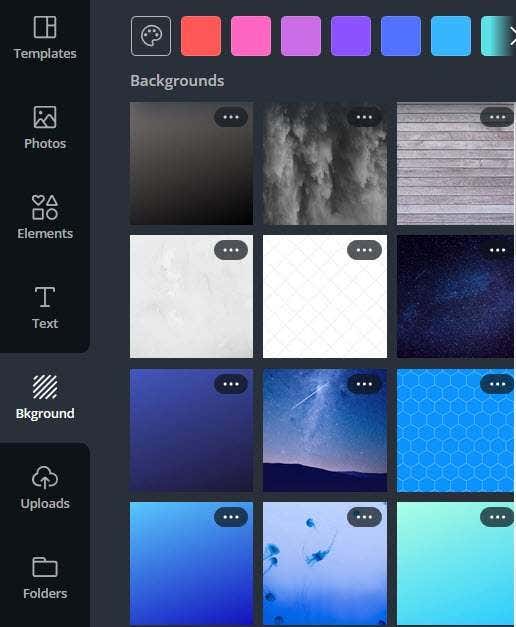
Додајте(Add) слике и текст својој позадини са траке менија на левој страни уређивача да бисте довршили свој дизајн.

Када је ваш дизајн спреман, позовите друге да погледају или уређују. Пошаљите позивницу путем е-поште уношењем адресе е-поште или копирајте везу за дељење.
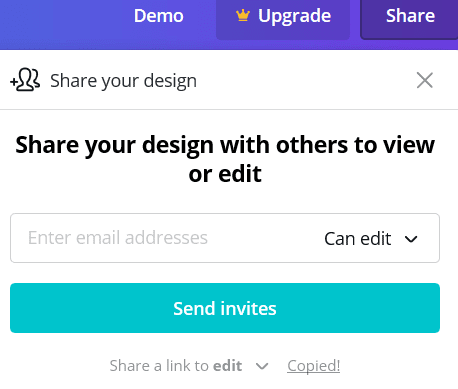
Сачувајте своју слику на рачунар кликом на Преузми(Download) у горњем десном углу. Видећете неколико формата које можете изабрати у падајућем менију.

Могућности су бескрајне када користите Цанва(Canva) за креирање прилагођених слика. За више савета и трикова о томе како да на најбољи начин искористите Цанва(Canva) , погледајте њихове туторијале(check out their tutorials) .
Related posts
Гоогле Цхроме аутоматско попуњавање: Потпуни водич
5 алата за претварање БИН датотека у ИСО слике
Водич за видео конференције за Мицрософт Теамс
8 најбољих бесплатних ОЦР софтверских апликација за претварање слика у текст
Коришћење ПоверСхелл-а за кућне кориснике – водич за почетнике
5 најбољих Фирефок додатака за приватност за безбедност на мрежи
Подешавања садржаја Гоогле Цхроме-а: Потпуни водич
11 најбољих бесплатних софтвера за снимање екрана за Виндовс
Аутоматски премести, избриши или копирај датотеке у Виндовс-у
5 најбољих сигурних локација за преузимање АПК-а за Андроид апликације
Ствари које треба размотрити пре него што направите сопствену Вики
ХДГ објашњава: Шта је СКЛ, Т-СКЛ, МССКЛ, ПЛ/СКЛ и МиСКЛ?
Шта је чет-бот и како га користити на свом сајту
Шта је Мицрософт Повер Аутомате и бесплатни шаблони за преузимање
Како користити Виндовс менаџер пакета за инсталирање Виндовс програма
Како проверити да ли је температура вашег процесора превисока
7 најбољих алата за уклањање вируса за Виндовс
Како веб сајтови функционишу: сазнајте шта је испод хаубе
Користите ХП Принт анд Сцан Доцтор да бисте решили уобичајене проблеме са штампачем
ХДГ објашњава: Шта је Маркдовн и које су основе које треба да знам?
